WordPressを使ったホームページの作り方/プラグインの使い方/ノーコード構築ブログ

zoom Integration Server-to-Server OAuth設定
HanamiWEBオンラインスクールでは
●バーチャル自習室でのリアルタイム質問!
●チャットで質問し放題!
●24時間学び放題のEラーニング教材!
全部ついて 2,500円/月!
wordpress予約システムプラグインamelia(amelia公式サイトへリンクしています)有料版で、zoomアプリ連動方法を動画解説しています。
2023年9月にzoomが旧接続方式であったJWT APIが廃止となりました。
そのため、こちらで解説をするServer to Server OAuth設定での接続が必要となっています。
まずはZoom App Marketplaceへアクセスします。
【Sign In】します
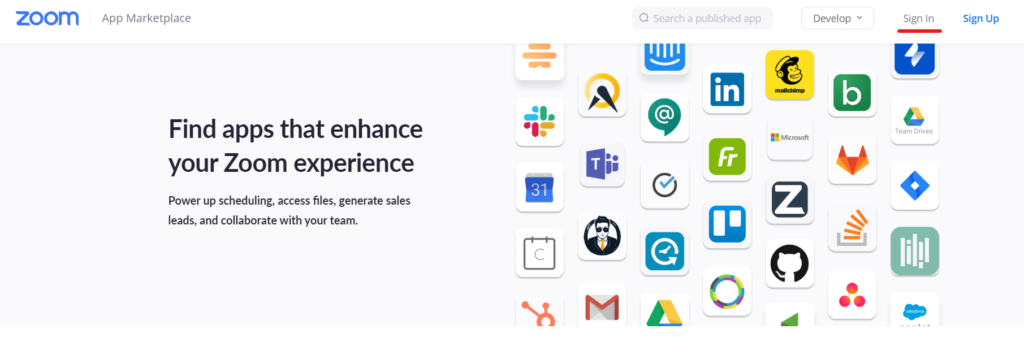
zoomアプリのBuldを行う
【Develop】>【Build App】をクリックします。
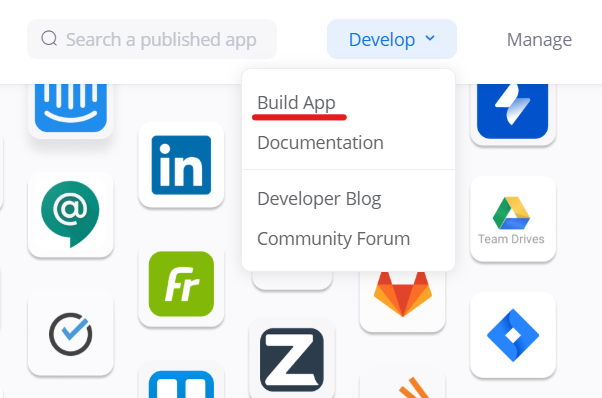
Server-to-Server OAuthから設定をしていきます
Server-to-Server OAuthのCreateをクリックします。

APP Name(好きな文字列で大丈夫です)を設定して、Createボタンをクリックします。

- Account ID
- Clinent ID
- Client secret
が発行されます。

Amelia設定画面へ移動
- Amelia
- 設定
- Integration
- zoom
の設定画面に以下の必要事項を入力します。
- Account ID
- Client ID
- Client secret

zoom APP Marketplaceへ戻りInformationを入力
Informationの項目で、
- Company Name
- Name
- Email addres
を入力します。

Zoom app MarketplaceのScope設定
Featureは設定しなくて大丈夫です。次に、Scopeを設定します。
- View all user meetings
- View and manage all user meetings
- View all user information
- View users information and manage users
を選択します。4つともScopeを選択しないとエラーでzoomURLが自動発行されなかったです。



最後に有効化
最後に、Activationを行い設定完了です。


Meeting Title
ミーティングのタイトルを設定する事が出来ます。【通知】の中にある【メールプレースホルダー】から選択して設定が出来ます。

Meeting Agenda
予約の詳細の事です。こちらも【通知】の中にある【メールプレースホルダー】から選択して設定をします。
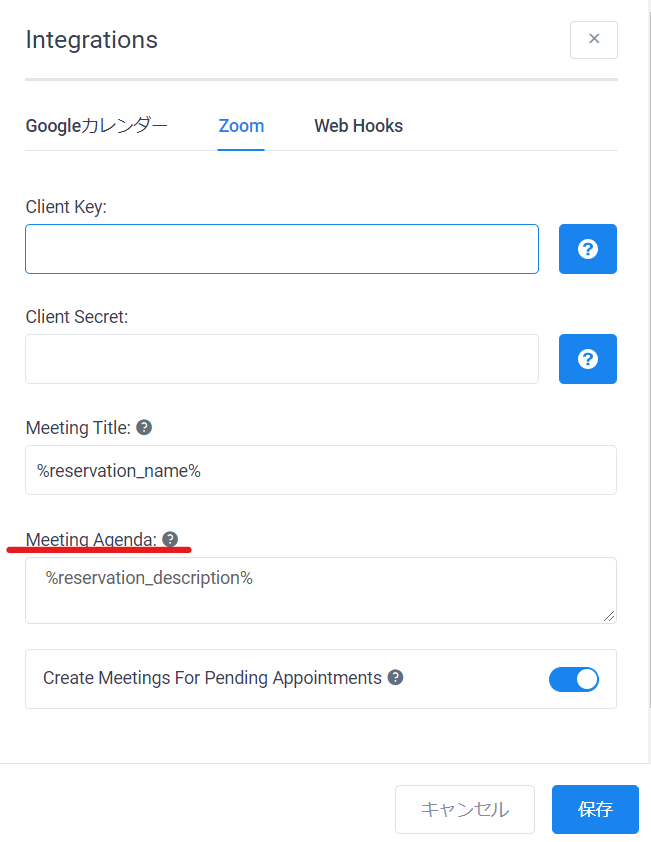
Create Meeting For Pending Appotintments
保留中の予約についても会議URLを発行するかの設定です。
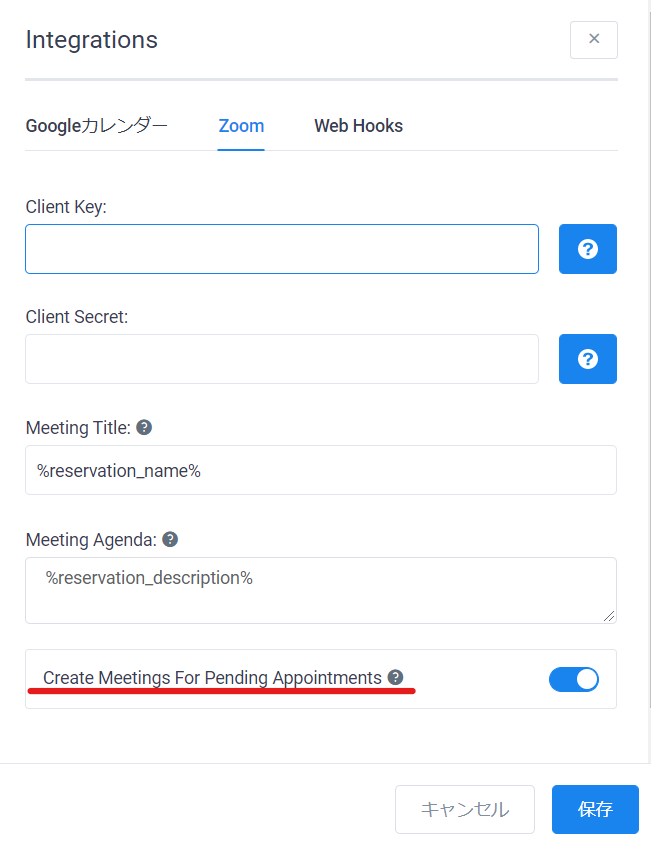
以上でzoomアプリとの同期は終了です。
最短翌朝公開!土日祝も対応します!
超お急ぎホームページ制作プラン
超お急ぎでホームページを必要としている方向けの、ホームページ超お急ぎ制作プラン行っております!
最短翌朝公開、土日祝も対応します!お困りの方は是非、以下のバナーより詳細をご確認ください!
新着記事






